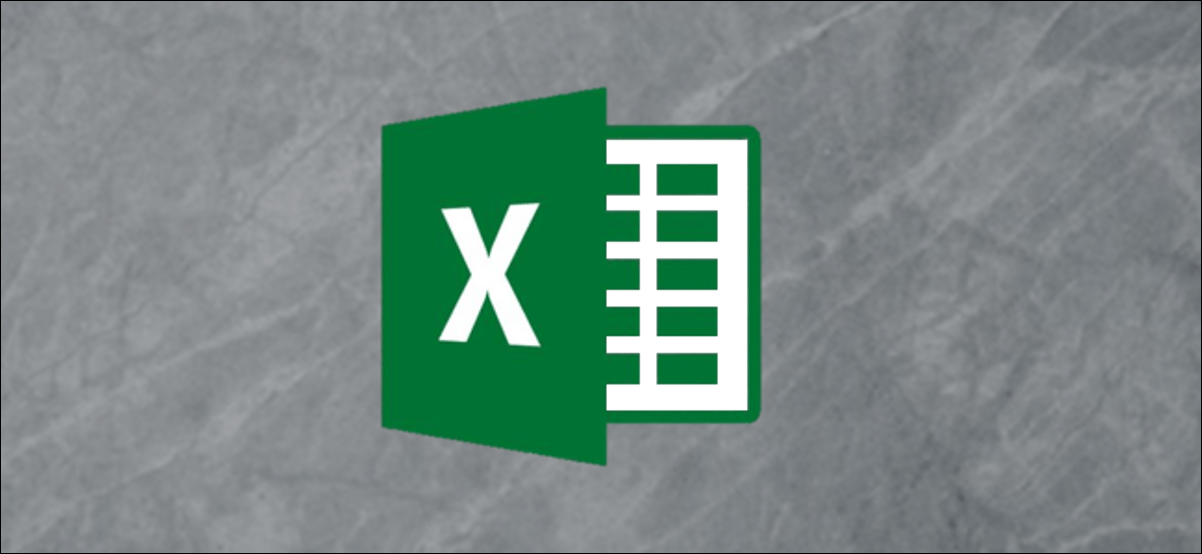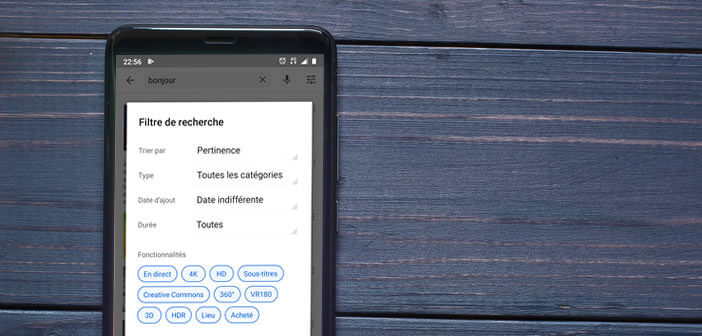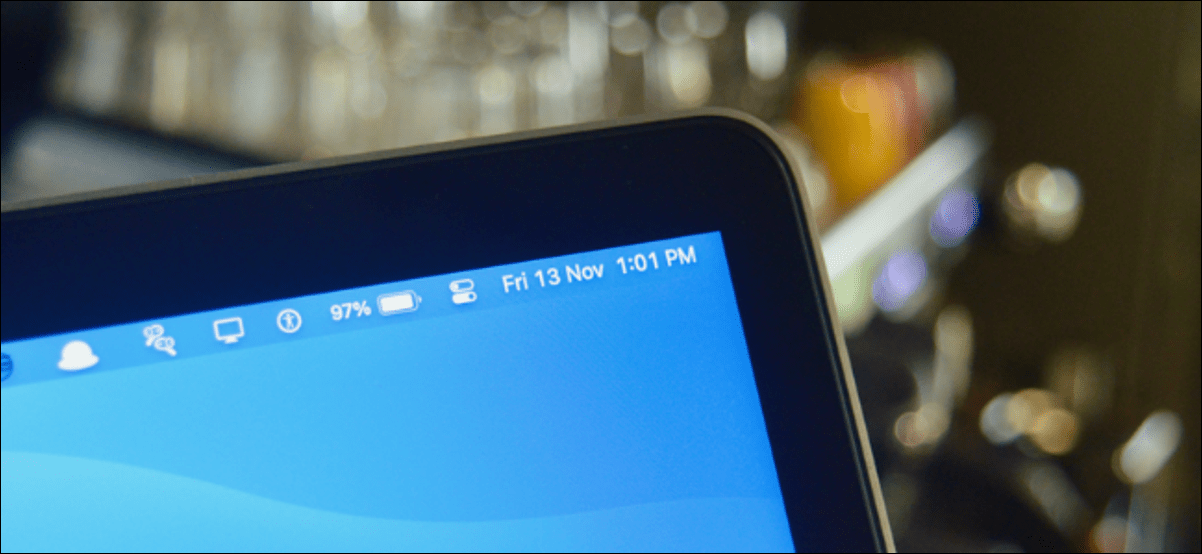تسمح إزالة الخلفية المشتتة من الصورة لجمهورك بالتركيز على الموضوع. على الرغم من أنه ليس معروفًا بمجموعة تحرير الصور الخاصة به ، إلا أنه يمكنك القيام بذلك باستخدام Microsoft Excel. إليك كيف يتم ذلك.
أولاً ، افتح تطبيق Excel وأدخل صورة (إدراج> صورة) تحتوي على الخلفية التي تريد إزالتها.
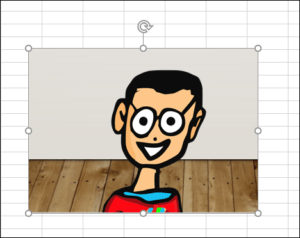
بمجرد إدراجه ، ستكون تلقائيًا في علامة التبويب “تنسيق الصورة”. هنا ، انقر فوق “إزالة الخلفية” الموجودة في مجموعة “ضبط”.
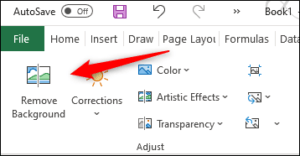
بمجرد تحديدها ، ستظهر خلفية الصورة أرجوانية بينما تظل المقدمة كما هي. الجزء المظلل من الصورة باللون الأرجواني هو المنطقة المراد إزالتها.
يعد Microsoft Excel جيدًا بشكل عام في تحديد المناطق التي تتوقع إزالتها من الصورة بدقة ، ولكنها ليست دقيقة بنسبة 100٪ دائمًا. في معظم الحالات ، ستحتاج إلى إجراء بعض اللمسات الطفيفة.
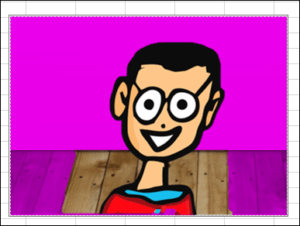
لتمييز مناطق الصورة التي لم يتم تمييزها للإزالة افتراضيًا ، انقر فوق “وضع علامة على المناطق المراد إزالتها” في مجموعة “تحسين” من علامة التبويب “تنسيق الصورة”. بالنسبة إلى المناطق التي تم تحديدها والتي تريد الاحتفاظ بها ، انقر على “وضع علامة على المناطق التي يجب الاحتفاظ بها”.
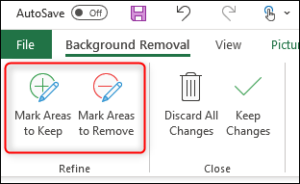
في كلتا الحالتين ، سيتغير المؤشر إلى قلم رسم بمجرد تحديده. انقر واسحب المؤشر حول المناطق التي تريد إزالتها.
أو بدلاً من ذلك ، انقر واسحب المؤشر حول المناطق التي ترغب في الاحتفاظ بها.وضع علامات على المناطق للاحتفاظ بها
بعد ذلك ، انقر في أي مكان خارج الصورة لتعكس التغييرات.